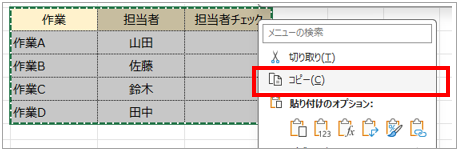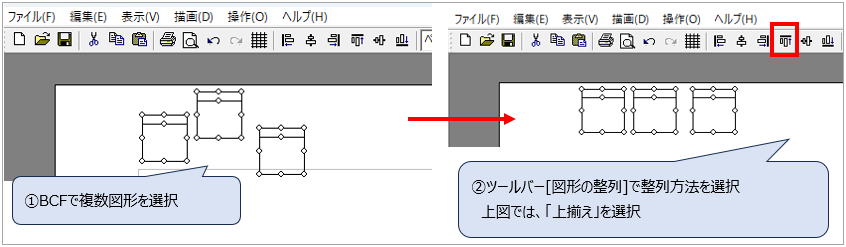工程’s Orario:Excelの表も簡単に追加!BarChart Factoryの便利機能の紹介
工程’s Orarioで作成した工程表から帳票を作る時に大活躍するBarChart Factoryですが、意外と知られていない便利機能があります。
今回は、効率よく、見栄えの良い帳票を作成するために役立つ機能をご紹介します!是非ご活用ください。
|
‐目次‐
|
※ページ内の画像はクリックすることで、拡大してご覧いただけます
BarChart Factoryとは
BarChart Factory (以下 BCF)は、工程’s Orario(以下、工程’sと記す)で作成した工程表を帳票として出力する為のツールです。
ハンコ枠や画像、各種図形を配置した帳票を作成し、そこに工程表を挿入して印刷する事ができます。
使い方は以下のメルマガでご紹介しています。
「工程’s Orario:BarChart Factoryを使いこなそう」
1.Excelのセル情報を簡単に貼り付け!
Excelで作成した表などを貼り付けたい場合に便利な機能です。
●手順●
②BCFで描画パレット[クリップボード画像の貼り付け]を選択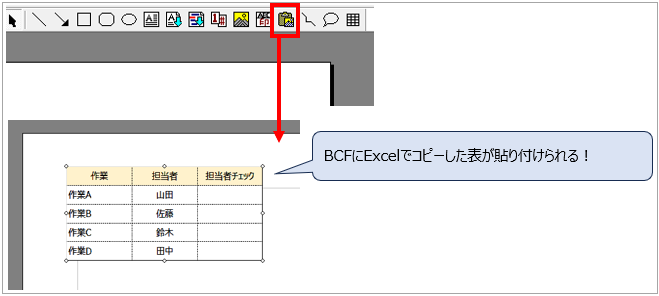
-補足-
・クリップボードにビットマップ画像としてコピーされた画像を対象としています。
・シートに画像を貼り付けできない場合は、貼り付け可能な画像がクリップボードに無いことを⽰すメッセージが表⽰されます。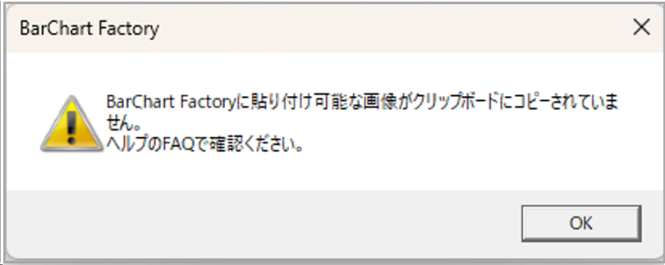
2.図形を整列して見栄えよく!
BCFで、ハンコ枠などの複数の図形のレイアウトの端を揃えたい場合に便利な機能です。
●手順●
①BCFで、整列させたい図形を複数選択する
②ツールバー[図形の整列]アイコン、またはメニューバー[編集]>[図形の整列]から、整列の方法を選択する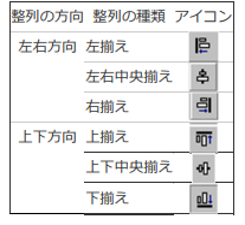
3.ToDoリスト/作業指示書 出力範囲の絞り込み
ToDoリストに出力させる範囲を絞り込める機能があるのをご存知ですか。是非ご活用ください。
「ToDoリスト/作業指示書」とは…
▶BCFで工程表の情報(作業ごとの開始日/終了日や資源名等)をリスト化して表の形に出力する機能です。
作成方法はこちらのメルマガをご参照ください。
●手順●
ToDoリストに出力しないものをグレー表示、または非表示にすることで、ToDoリストに出力する範囲を絞り込むことができます。
<グレー表示にする>
工程’sで、メニューバー[編集]>[バーの検索]を選択、または[Ctrl]キー+[F]キーで、バーの検索機能を使い、ToDoリストで出力させたい対象を絞り込む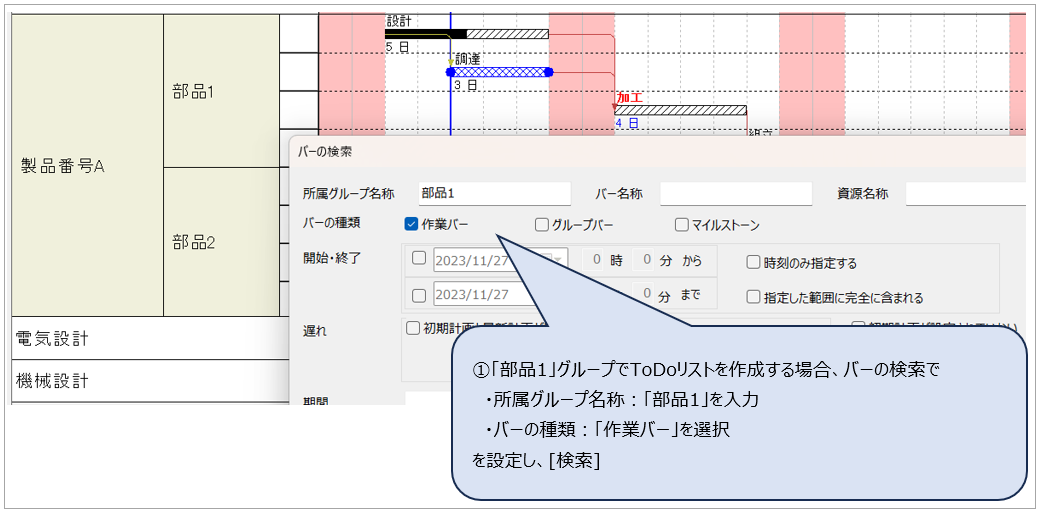
-補足-
・グレー表示を解除する場合は、ツールバー[グレー解除]を選択します。
<グループを非表示にする>
工程’sで非表示にしたいグループを選択し、グループの上で右クリックし、[非表示]を選択する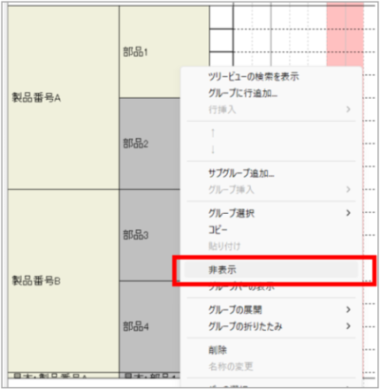
-補足-
・非表示にしたグループは、ツリービュー上でフォルダに「×」がついた状態になります。
再度表示させるには、ツリービュー上で表示させたいグループのうえで右クリックをし、[表示]を選択します。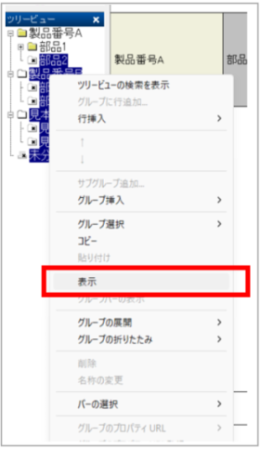
上記の手順で絞り込んだ出力範囲でToDoリスト/作業指示書が作成できます!
以上、意外と知られていないBarChart Factoryの便利機能をご紹介しました。
ぜひ業務の効率化にお役立てください!
ウェッブアイ製品に関する機能や操作方法のお問合せはもちろんのこと、
業務でのお困りごとやご意見なども、下記製品サポートまでお気軽にご連絡ください。
| ウェッブアイ製品サポート 電話番号: 03-3570-2392 メールアドレス: pmsupport@webi.co.jp 受付時間: 9:30~17:30 (土日祝日および弊社休業日を除く) |